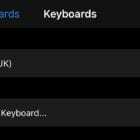โดย มิทช์ บาร์ตเล็ต14 ความคิดเห็น
สภาพแวดล้อมเดสก์ท็อปช้าแต่แน่นอนกำลังปรับตัวและได้รับคุณสมบัติสำหรับอุปกรณ์พกพา เช่น อักขระ Emoji วิธีรับ Emoji บนคอมพิวเตอร์เดสก์ท็อปของคุณมีดังนี้
ตัวเลือก 1 - แป้นพิมพ์สัมผัส Windows 10 และ 8
- คลิกขวาที่พื้นที่ว่างของแถบงาน Windows จากนั้นเลือก “แถบเครื่องมือ” > “แป้นพิมพ์สัมผัส“.
- เลือก แตะไอคอนแป้นพิมพ์ ในแถบงาน
- เลือก แป้นยิ้มซึ่งตั้งอยู่ทางส่วนล่างซ้ายของแป้นพิมพ์
- เลือก Emoji เพื่อพิมพ์ลงในช่อง
ตัวเลือก 2 – ปลั๊กอิน Google Chrome
- ดาวน์โหลดและติดตั้ง “แป้นพิมพ์อีโมจิ" เสียบเข้าไป.
- เมื่อติดตั้งแล้ว ไอคอน Emoji จะอยู่ที่มุมขวาบนของหน้าจอเบราว์เซอร์ Chrome เลือกเลย
- พิมพ์ข้อความที่คุณต้องการพิมพ์และใส่อักขระอีโมจิที่คุณต้องการใช้ จากนั้นเลือก "คัดลอกข้อความ“.
- วาง (CTRL + V) ข้อความ Emoji ในช่องข้อความที่คุณต้องการใช้
ตัวเลือก 3 – คัดลอกและวางเว็บไซต์
- เปิด iEmoji หรือ GetEmoji ในเว็บเบราว์เซอร์ใดก็ได้
- เลือกอักขระ Emoji ที่คุณต้องการใช้
- ไฮไลท์กล่อง/อีโมจิ จากนั้นคัดลอก (CTRL + C)
- วาง (CTRL + V) Emoji ในช่องข้อความที่คุณต้องการใช้ อาจยังแสดงเป็นรูปสี่เหลี่ยมผืนผ้า แต่เมื่อคุณส่งข้อความ ข้อความจะแสดงเป็นอักขระ Emoji
คุณอาจชอบ